Windows10系统之家 - 安全纯净无插件系统之家win10专业版下载安装
时间:2017-09-14 16:52:18 来源:Windows10之家 作者:huahua
win10系统电脑使用过程中,打开浏览器其就会自动弹出搜狗网址导航,感觉非常烦恼。那么win10系统搜狗网址导航怎么删除?接下来,小编就为大家分享删除搜狗网址导航的两种方法,有需要的用户,请来看看win10系统搜狗网址导航怎么删除吧。
方法一:
1、在键盘上按下win+R 组合键打开运行,输入:regedit 点击确定打开注册表;
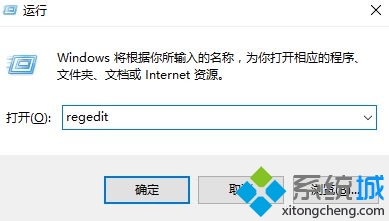
2、在注册表左侧依次展开:HKEY-CURRENT-USER/Software/Microsoft/Internet Explorer/Main ;
3、在右侧双击打开 Default_Page_URL ,将其数值数据修改为需要设定的主页,点击确定;
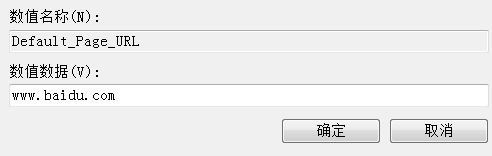
4、然后在注册表左侧接着展开HKEY-LOCAL-MACHINE/SOFTWARE/Microsoft/Internet Explorer/Main;#f#
5、在右侧双击打开 Firsh Home Page,同样将其数值数据修改为 需要设置的网址首页 点击确定即可;
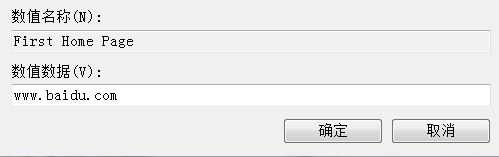
6、修改完毕后我们打开internet 选项就可以看到主页被修改为我们之前修改的网站了!
方法二:
1、在桌面浏览器图标上单击右键,选择【属性】;
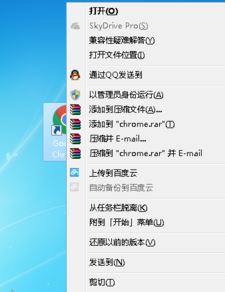
2、在快捷方式一栏,的目标查将多余的网址删除,就是exe后面的所有文字删除,点击确定即可取消主页劫持了!
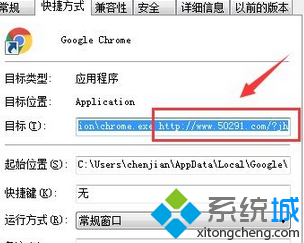
以上就是win10系统搜狗网址导航怎么删除的介绍了。有同样需要的朋友们,只要按照上述步骤进行设置就能将搜狗网址导航成功删除掉了!
热门教程
热门系统下载
热门资讯





























